
Ako pripojiť Wi-Fi pripojenie na telefóne? Ako používať Wi-Fi pripojenie na telefóne?
Niektorí si myslia, že Wi-Fi je zadarmo, ale nie je to tak. Je, samozrejme, je to zadarmo, ale pre to potrebujete prístupový bod.
Zvyčajne je takáto služba poskytujú kaviarne, supermarkety a môžete nainštalovať router doma alebo cez počítač, ak je vybavený modulom Wi-Fi.
Navigácia
Voľba Wi-Fi sa zobrazí na mnohých modeloch telefónov. Pozrime sa podrobne funkcie pripojenia a používania na niektorých z nich.
Ako pripojiť Wi-Fi Wireless Network na operačnom systéme Android Android
Pred pripojením k bezdrôtovej sieti sa uistite, že je pripojený modul Wi-Fi. Vykonajte nasledujúce akcie:
- prejdite na nastavenia telefónu
- kliknutím na ňu vyberte modul Wi-Fi.
- posuňte posuvník v správnej polohe
Po niekoľkých sekundách sa v tejto časti nižšie zobrazí zoznam bezdrôtových sietí, na ktoré sa môžete pripojiť. Ak sa vedľa ikony bezdrôtovej siete vidíte schematický obraz zámku, znamená to, že je chránené heslom.

V tomto štádiu rozhodnite, ktorú sieť chcete pripojiť telefón:
- kliknite naň
- potom sa na displeji smartfónu zobrazí malé dialógové okno s názvom siete, ktorú ste vybrali, informácie o úrovni signálu, typu ochrany a hesla kódu, ak je chránené
- ak poznáte heslo, potom ho zadajte do špeciálneho poľa s blikajúcim kurzorom
- aby ste neprišlite chybu pri zadaní hesla, začiarknite políčko nižšie "Zobraziť heslo"
Takže môžete vidieť, ktoré znaky vložíte.
Po zadaní hesla stlačte tlačidlo "Connect". Telefón uvádza, že ste úspešne pripojili k vybranej sieti.
Wi-Fi nie je pripojené na telefóne
Prvá vec, ktorú musíte urobiť, je uistiť sa, že aktuálny dátum a čas je vo vašom zariadení. Ak je to smartphone a z nej ste vytiahli batériu, potom, keď zapnete nesprávny dátum. Z tohto dôvodu nebude možné pripojiť sa k Wi-Fi.
Aby ste vyriešili tento problém, nastavte správny dátum:
- otvorte položku menu "Nastavenia"
- nájdite položku "System" Sekcia "Dátum a čas"
- nainštalujte aktuálny dátum, čas a uložte nastavenia
- pripojte sa k Wi-Fi
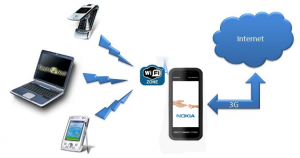
Ak po týchto manipuláciách problém nevyrieši, potom skontrolujte heslo Wi-Fi:
- Nájdite prístupový bod v nastaveniach, na ktoré sa nedá pripojiť
- Podržte prst, kým sa nezobrazí okno, v ktorom bude "odstrániť" a "Zmeniť"
- zvoľte "Zmeniť sieť"
- v poli "Heslo" zadajte heslo z Wi-Fi, pozorovanie všetkých pravidiel veľkých a voľných písmen (ak sú tam)
- kliknite na tlačidlo "Uložiť"
- pripojte sa a skontrolujte, či bol váš problém vyriešený
Ak ste zadali heslo správne, ale žiadne pripojenia, použite špeciálny program WiFi Fixer programu. Možno ho stiahnuť zadarmo v službe Google Play. Nainštalujte aplikáciu a reštartujte svoj smartphone.
Zapnite tento program a pripojte sa k sieti. V časti "Známa" sa aplikácia zobrazí tieto prístupové body, ktoré sú pripravené na pripojenie. Program WiFi Fixer pracuje v automatickom režime, t.j. Eliminuje všetky problémy, ktoré vznikli.
Ak program nie je vyrovnaný s úlohou, skenovanie telefónu na vírusy. Ak to chcete urobiť, spustite aplikáciu Anti-Virus, ktorá je nainštalovaná na smartfóne (alebo ho nainštalovať z trhu hry).
Wi-Fi problémy s pripojením na čínskych smartfónoch
Často sa stáva, že pri zadaní nesprávneho hesla a pokúste sa pripojiť k telefónu Wi-Fi namiesto správy o pripojení vám poskytne správu: "Uložená, Typ siete". Potom bude pri pripojení niekoľko pokusov o overovanie a chyba. Ak chcete odstrániť Riešenie problémov, postupujte takto:
- zavolajte dialógové okno kliknutím na vybranú sieť
- v tomto okne vyberte položku Odstrániť
Neboj sa! Sieť nezmizne nikde. Opäť sa objaví na tomto zozname. Potom môžete operácie opakovať zadaním hesla.
Ak ste zadali správne heslo, ale telefón udáva chybu autentifikácie:
- vypnite modul Wi-Fi a potom zapnite
- skúste telefón reštartovať
- pripojte sa k Wi-Fi

Problém môže byť v samotnom smerovači, ktorý distribuuje bezdrôtovú sieť. Skúste pripojiť k inému smerovaču.
Nepodarilo sa pripojiť, potom resetujte smartfón na výrobné nastavenia, po vykonaní zálohovania nastavení.
DÔLEŽITÉ! Ak plánujete používať Wi-Fi, v nastaveniach telefónu, výstup prístupový bod "s dotazom".
Nesprávna wi-fi práca, DNS server
Existujú prípady, keď nesprávna bezdrôtová sieť Wi-Fi závisí od servera DNS. Napríklad, ak idete na trh hrať a obrázky nie sú naložené, hry a aplikácie nie sú stiahnuté.
Typicky sú modemy konfigurované takým spôsobom, že dostávajú automatické servery DNS od poskytovateľov spoločnosti. Stáva sa to, že servery fungujú nie sú úplne správne alebo nesprávne nakonfigurované. Univerzálny spôsob je predstaviť verejný DNS server z Google:
- príďte do nastavení telefónu
- Wi-Fi sieť
- držte svoje pripojenie
- v okne vyberte položku "Zmeniť" alebo "Štatistická IP" (pre rôzne modely telefónov)
- zadajte DNS: 1 8.8.8.8
- zadajte DNS2: 8.8.4.4
Uložiť a skontrolovať aplikáciu na stiahnutie.
Po pripojení k bezdrôtovej sieti Wi-Fi skontrolujte prístup na Internet. Otvorte prehliadač a používajte!
